WhatsApp es una de las aplicaciones de mensajería más populares que se usa ampliamente para enviar mensajes de texto y compartir imágenes, videos y otros documentos. Actualmente, la aplicación proporciona servicios de mensajería en los ecosistemas móviles de Android e iOS .

A veces, las imágenes de WhatsApp no se muestran en la galería. Esto puede deberse a un par de razones que pueden solucionarse fácilmente. En este artículo, hemos explicado cómo arreglar las imágenes de WhatsApp que no se muestran en la Galería.
Pasos para arreglar y ver imágenes de WhatsApp en la galería para teléfonos inteligentes Android
Las imágenes recibidas no se guardan en la galería
Debe verificar la configuración de visibilidad de los medios en WhatsApp si las imágenes recibidas de WhatsApp no se descargan en la galería. Siga los pasos a continuación para activar esta configuración.
Paso 1: Abra WhatsApp en su teléfono inteligente y haga clic en los 3 puntos en la parte superior derecha de su pantalla. Aparecerá una ventana emergente. Desde allí, seleccione la opción "configuración".
Paso 2: Una vez que haya abierto la pantalla de configuración de WhatsApp, ahora haga clic en la opción "chats" y busque la opción "visibilidad de los medios".
Paso 3: Ahora active las opciones de visibilidad de medios y reinicie su teléfono inteligente una vez. Ahora las imágenes de WhatsApp aparecerán en tu galería.
Puede activar esta función en cualquier momento siguiendo los mismos pasos.
Las imágenes enviadas en WhatsApp no se muestran en la galería
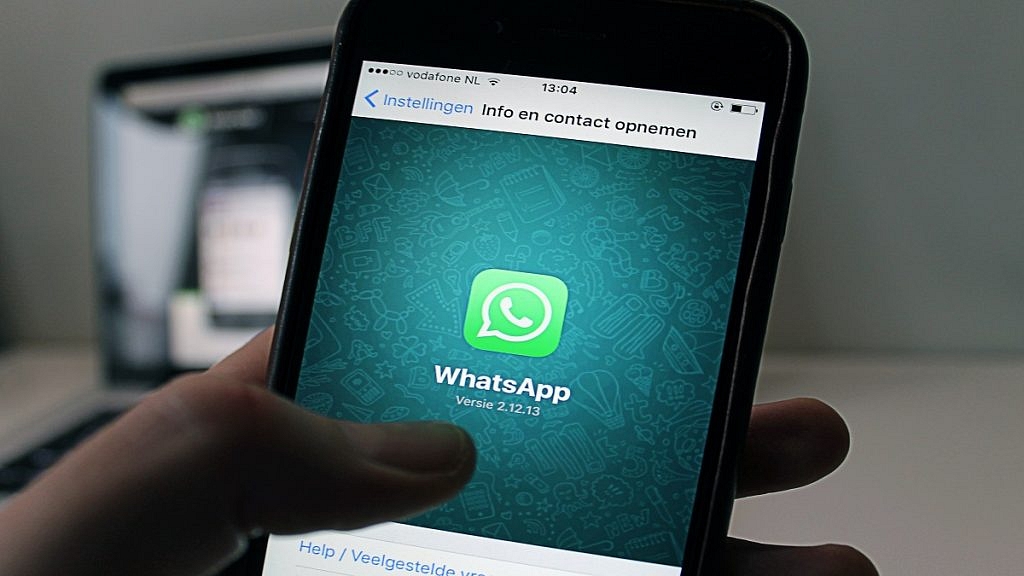
A veces, las personas hacen clic en las fotos directamente desde la cámara de WhatsApp y, cuando buscan la foto en su galería, las imágenes no están allí. Para solucionar este problema, primero active la opción de visibilidad de medios desde la configuración de WhatsApp. Si aún así no aparece, entonces sigue estos pasos alternativos.
Paso 1: Abra la aplicación del administrador de archivos en su teléfono inteligente. Luego, vaya a la configuración y habilite la opción "mostrar archivos ocultos".
Paso 2: ahora vuelve al almacenamiento interno y busca la carpeta de WhatsApp. Ahora navega a "medios" y luego a "imágenes de WhatsApp".
Paso 3: Ahora, busque el archivo .nomedia y elimine el archivo de su teléfono inteligente. Del mismo modo, busque el archivo .nomedia en las carpetas "privado" y "enviado" y elimínelo también desde allí.
Ahora reinicie su dispositivo y las imágenes de WhatsApp aparecerán en su galería. Asegúrese de que el archivo .nomedia no esté presente en la carpeta de imágenes de WhatsApp.
Pasos para reparar y ver imágenes de WhatsApp en la galería para teléfonos inteligentes y iPads con iOS
Permitir permiso para fotos para imágenes de WhatsApp

Los teléfonos inteligentes iOS no permiten que WhatsApp descargue fotos en una galería hasta que no le dé permiso desde la configuración de privacidad. Para permitir que las imágenes de WhatsApp se descarguen en la galería, sigue estos sencillos pasos.
Paso 1: abra la opción de configuración en sus dispositivos iOS y navegue hasta la opción de privacidad.
Paso 2: Abra la opción de privacidad, busque "fotos" y luego haga clic en "WhatsApp".
Paso 3: Ahora seleccione la opción "todas las fotos", y las fotos de WhatsApp aparecerán en su galería.
Habilite WhatsApp para almacenar imágenes automáticamente en la galería
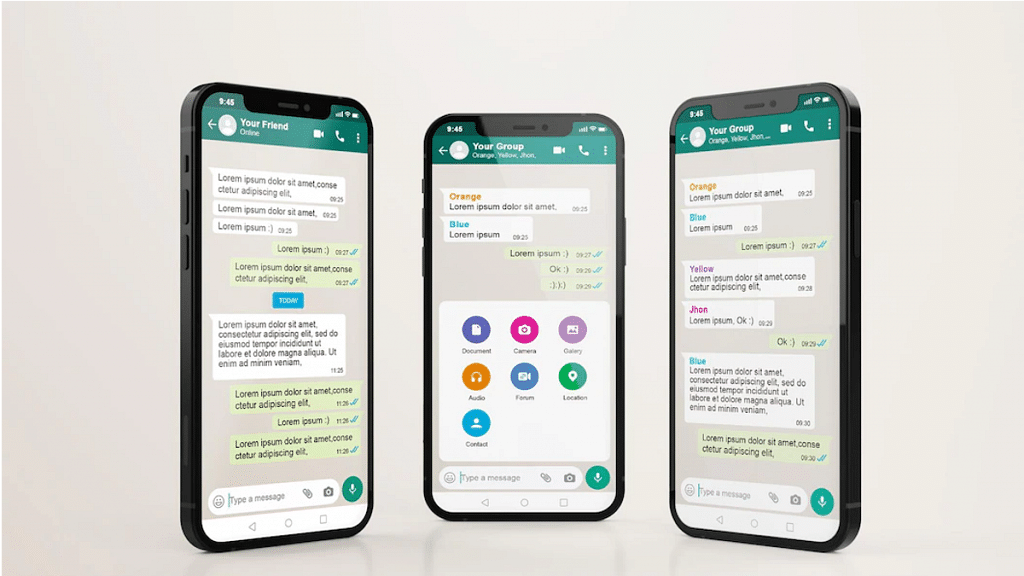
Esta opción está habilitada de forma predeterminada en todos los dispositivos, pero aún puede verificar una vez si las imágenes no se muestran en la galería. Siga los pasos para habilitar esta opción.
Paso 1: Abra WhatsApp en sus dispositivos iOS y haga clic en configuración en la esquina inferior derecha de su pantalla.
Paso 2: Ahora navegue a la configuración de chat y habilite la opción "guardar en rollo de cámara". Reinicie su teléfono inteligente una vez y las imágenes de WhatsApp comenzarán a aparecer en su galería.
Anuncio: Comparación de precios y seguimiento de precios de más de 600,000 productos: consulte Comparador de precios y ofertas online
Si este artículo fue útil para usted, considere apoyarnos haciendo una donación. Incluso $ 1 puede hacer una gran diferencia para nosotros.






